MicrosoftAccessでフィールドサイズを変更する方法
Microsoft Access 、フィールドサイズを変更することで、Accessテーブルの各レコードのスペース量を調整できます。 テーブル内の数値フィールドとテキストフィールドのプロパティ。ほとんどのフィールドサイズの変更は、データセットビューまたはデザインビューのいずれかで行うことができますが、ボーナスレートフィールドの値は小数点以下の桁数であるため、ボーナスレートフィールドなどの変更する数値フィールドを変更するには、デザインビューでのみ調整できます。シングル、ダブル、または10進数。

フィールドサイズを変更するとどうなりますか?
Accessでは、空のフィールドサイズまたはすでにデータがあるフィールドサイズを変更できます。
- フィールドサイズにデータが含まれていない場合 :フィールドサイズを変更すると、新しいデータ値の値がフィールドに制限されます。数値フィールドの場合、フィールドサイズは、Accessがフィールドの各値に使用するディスク容量を決定し、テキストフィールドの場合、サイズは、Accessがフィールドの各値に許可するディスク容量の最大量を決定します。
- フィールドにデータが含まれている場合 :フィールドサイズが変更されると、Accessは、指定されたフィールドサイズを超えるすべてのフィールドサイズを切り捨て、フィールドの新しいデータ値のサイズの値を制限します。
Accessでフィールドサイズを変更する方法
Microsoft Accessのフィールドサイズを拡大、縮小、または変更するには、次の手順に従います。
数値フィールドのフィールドサイズを変更する
MicrosoftAccessを起動します 。

左側のナビゲーションペインで、変更するフィールドサイズを含むテーブルをクリックします。
次に、[表示]をクリックします ホーム タブをクリックし、デザインビューを選択します 。

テーブルデザイングリッドで、フィールドサイズを変更するフィールドを選択します。
フィールドプロパティ ペインで、フィールドサイズに新しいフィールドサイズを入力します 属のエリア lタブ。
テーブルデザイングリッドで選択したフィールドに応じて、[フィールドサイズ]プロパティはフィールドサイズメニューに値を表示します。たとえば、番号のある[電話番号]フィールドをクリックすると、 データ型を入力し、[フィールドサイズ]をクリックします フィールドサイズのプロパティペインの領域 一般 タブ。
矢印が表示されます。矢印をクリックすると、バイト、整数など、選択可能な値を含むドロップダウンメニューが表示されます。 、長整数 、シングル 、ダブル 、レプリケーションID 、および10進数 。
テキストフィールドのフィールドサイズを変更する
左側のナビゲーションペインで、変更するフィールドサイズを含むテーブルをクリックします。
次に、デザインビューをクリックします 。
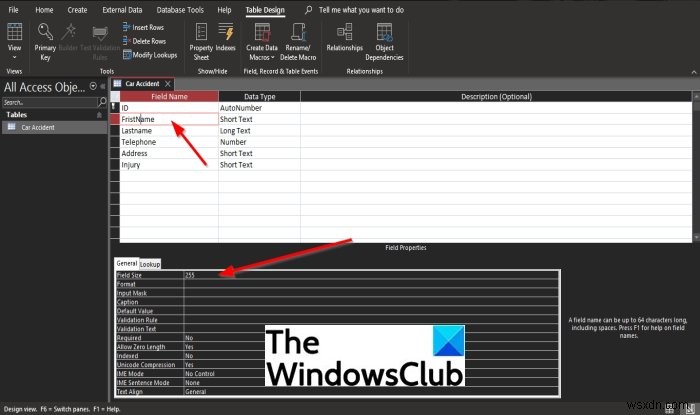
テーブルデザイングリッドで、フィールドサイズを変更するフィールドを選択します。
フィールドプロパティについて ペインで、フィールドサイズに新しいフィールドサイズを入力します 一般の領域 タブ。 1〜255の値を入力できます。これは、各値が持つことができる最大文字数を指定します。
このチュートリアルが、MicrosoftAccessまたはAccess365でフィールドサイズを変更する方法を理解するのに役立つことを願っています。チュートリアルについて質問がある場合は、コメントでお知らせください。
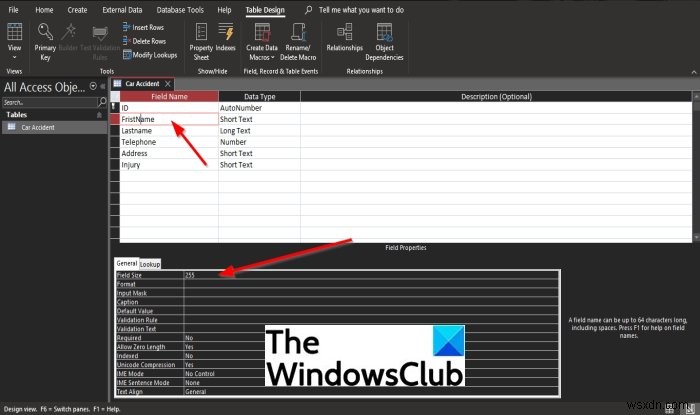
-
Microsoft Teams で背景を変更する方法
Zoom などの Microsoft Teams を使用すると、デバイス間でビデオ通話を行ったり、仮想会議を開催したりできます。このアプリは、同僚がさまざまな場所に分散している場合にリモート チームが会議を開催するのに特に役立ちます。 Microsoft Teams の背景効果により、ビデオ通話で周囲で起こっていることの気を散らすものを取り除き、プロフェッショナルなイメージを提示できます。さらに、この機能により、会議中の他のユーザーは、肩の後ろにある奇妙な物体ではなく、あなたの発言に集中することができます。 オフィス環境、上品に装飾された部屋、またはばかげた背景が必要な場合でも、Teams
-
Microsoft Teams でビデオの背景を変更する方法
COVID-19 の脅威が蔓延するこの悲惨な時期に、世界の多くの人々が自宅で仕事をしています。私たちはこれまで以上に接続を維持することに依存しています。ビデオ会議は、最近の日常的な活動の 1 つです。チームメイトとのビデオ会議で最善の方法で自分自身を提示しようとするのと同じように、背景について心配することがよくあります。では、コンピューターのセットアップやスペースの制限を変更できない可能性があるため、どのように修正しますか?それでは、Microsoft Teams のビデオ背景を変更する方法を学びましょう。 流行りのアプリ Zoom を引き続き使用していて、そのビデオ通話の背景変更機能が気に
